Apakah kesulitan ingin menambah kolom di Excel? Jika iya, silahkan baca artikel ini, karena disini akan dibahas mengenai cara menambah kolom di Excel. Berikut adalah penjelasannya
Buat seorang pemula yang baru belajar Microsoft Excel, pasti sangat kesulitan jika ingin menambahkan kolom di Excel. Hal ini perlu diketahui karena sangat penting.
Excel merupakan software buatan Microsoft, yang sangat penting dan dibutuhkan untuk untuk berbagai keperluan seperti mengolah data dan angka.
Program ini wajib dikuasai oleh seorang administrator, penjual, pengusaha, analis data, akuntan, dan profesi yang berkaitan dengan data dan angka.
Salah satu hal yang wajib dikuasai adalah menambahkan kolom baru atau menambahkan di antara kolom yang sudah kamu isi dengan data.
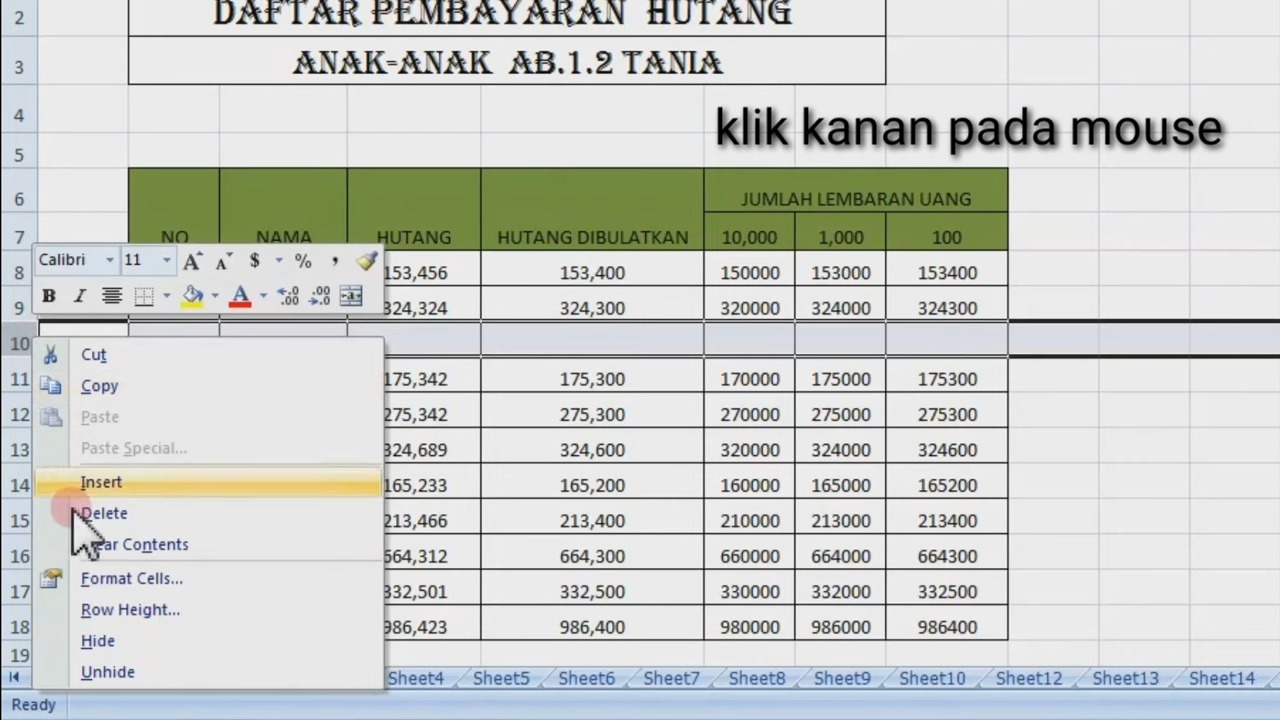
Mungkin ada beberapa di antara kalian yang masih bingung bagaimana cara menambah kolom di Excel. Untuk mengetahuinya, Metodegames telah merangkum cara mudah untuk menambahkan kolom di Excel.
Dalam cara ini kamu bisa menambahkan kolom baru maupun menambahkan di antara kolom yang sudah kamu isi dengan berbagai data penting. Simak penjelasan berikut ini:
Cara Menambah Kolom di Excel
Ada beberapa cara yang bisa kamu gunakan untuk membuat kolom baru atau menambah kolom yang sudah terisi berbagai data. Selain itu kamu bisa menerapkan cara ini di beberapa sistem operasi seperti Windows, macOS, dan lewat Website.
Berikut adalah langkah-langkah membuat kolom di Excel dengan mudah dan cepat.
Cara Menambah Kolom Baru di Excel
1. Menambahkan Kolom Excel di Windows
- Pilih cell Excel yang ingin ditambahkan kolom baru.
- Pada menu Home, klik Insert (pada tanda panah ke bawahnya) di bagian paling kanan.
- Klik Insert Cells, kemudian klik Entire Column.
2. Menambahkan Kolom Excel di macOS
- Pilih judul kolom (paling atas) yang ingin disisipkan kolom baru.
- Tahan Control, lalu klik kolom yang dipilih.
- Pada menu yang muncul, klik Insert.
3. Menambahkan Kolom Excel di Web
- Silahkan buka Microsoft Excel Online, di browser laptop atau PC kamu.
- Kemudian buka dokumen kamu atau membuat dokumen baru.
- Klik kanan pada cell Excel yang ingin ditambahkan kolom baru
- Pilih Insert, lalu klik Sheet Columns
Cara Menambah Kolom yang Sudah Diisi Data di Excel
Buat kamu yang ingin menambahkan kolom namun sudah terlanjur diisi berbagai data. Silahkan simak penjelasan dibawah ini.
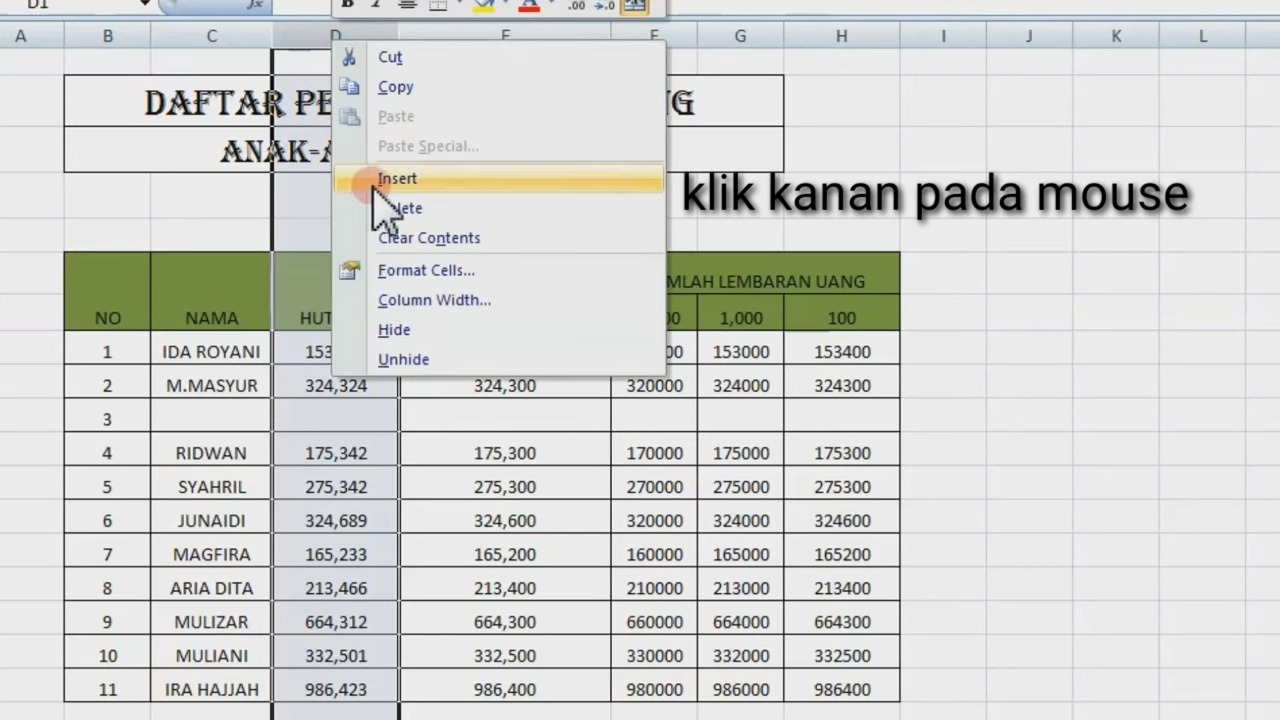
1. Menambahkan Kolom Excel Lewat Insert Column
Kamu bisa menambahkan kolom melalui menu Insert Column yang sudah disediakan oleh Excel. Ikuti langkah-langkah sebagai berikut:
- Pilih sel Excel di mana kolom ingin ditambahkan.
- Selanjutnya klik “Home” lalu “Insert” kemudian “Insert Sheet Columns”.
- Maka secara otomatis kolom akan muncul secara otomatis di sisi kiri sel yang dipilih.
2. Menambahkan Kolom Excel Menggunakan Shortcut Keyboard
Selain menggunakan menu Insert Column, kamu juga bisa menggunakan tombol shortcut atau pintasan di keyboard untuk menambah kolom di Excel.
Silahkan ikuti langkah-langkah berikut ini:
- Pilih sel yang disampingnya akan ditambahkan kolom.
- Tekan tombol “Ctrl” + “Shift” + “Tombol +”.
- Secara otomatis, kolom baru akan muncul dengan sendirinya.
3. enambahkan Kolom Excel dengan Cara Klik Kanan
Selanjutnya, kamu bisa menggunakan mouse untuk menambah kolom di Excel dengan mudah. Untuk melakukannya kamu bisa melakukan klik kanan pada mouse tersebut.
Supaya lebih jelas, ikuti langkah-langkah menambah kolom dengan cara klik kanan pada mouse berikut ini:
- Pilih sel yang di sebelahnya akan ditambahkan kolom.
- Selanjutnya klik kanan pada sel tersebut.
- Selanjutnya pilih “Insert” kemudian pilih “Entire Column”.
- Klik “OK”.
Penutup
Nah itulah penjelasan mengenai cara menambah kolom di Excel baik kolom baru maupun kolom yang sudah terisi data. Bagaimana mudah bukan? Semua orang pasti bisa melakukannya jika kamu belajar.
Banyak orang yang sudah takut duluan jika mendengar nama Microsoft Excel. Kenapa bisa begitu? Karena kebanyakan orang tidak suka dengan angka dan perhitungan jadi tidak mau belajar.
Padahal jika dipelajari kita bisa menghasilkan sesuatu karya yang bisa menjadi nilai jual. Karena orang yang ahli dalam sistem pemrograman Microsoft Excel sangat dibuthkan dalam dunia kerja.
Cukup itu yang bisa mimin sampaikan kepada kalian. Semoga informasi ini bermanfaat, Terima kasih dan Selamat Mencoba!